iCloudメールでメールが届かず、困ったことはないでしょうか。大切なメールなのに、なぜかiCloudメールではなかなか届かないという現象があるようです。
もうiCloudメールを使うのをやめて、他のメールアプリを利用しようか悩んでいる人もいます。この記事では、iCloudメールが届かない原因と対処法を詳しく解説しているので、どこかに原因がないか確認してみましょう。
よくある質問なども紹介しているので、そちらもチェックしていただき、iCloudメールを受信できるように設定し直してみて下さい。

iCloudメールが届かない原因と対処法

iCloudメールが届かない原因として、以下のことが考えられます。
- iCloudの空き容量が不足
- 迷惑フォルダに振り分けられている
- インターネットの接続不具合
- メール受信設定が手動になっている
- iPhoneの不具合・エラー
- メールアプリの不具合
- メールアドレスが間違っている
以上の7つの原因が考えられますが、対処法なども踏まえて詳しく解説していきます。当てはまる項目があれば、一度設定をし直してみて下さい。
iCloudの空き容量が不足している
通常、iPhoneなどのiOS端末でApple IDを新規作成すると、iCloudの容量が無料で5GB割り当てられます。
データ保存設定によっては、iCloudメール以外にも写真やアプリ、バックアップデータなどが保存される仕組みです。そのため、iPhoneの使い方次第で、すぐに容量が不足してしまいます。
iCloudの容量がなくなると、iCloudメールも届かない状態になってしまいます。iCloudメールが届かないことがないように、定期的にストレージ内のデータを整理したり、有料プランに入って空き容量を増やしましょう。
iCloudの空き容量は以下の手順で確認可能です。
- ホーム画面から設定アプリを開く
- 「ユーザ名(Apple ID)」をタップする
- 「iCloud」をタップする
迷惑メールフォルダに振り分けられている
iCloudメールはフィルタリングなどのセキュリティが厳しく、一部の受信メールが迷惑メールフォルダに自動で振り分けれらることがあります。そのため、iCloudメールが正常に届かない場合は、迷惑メールフォルダも確認してみて下さい。
iCloudメールが迷惑フォルダに振り分けられてしまったら、手動で受信ボックスに戻すようにしましょう。受信ボックスにiCloudメールを戻すことで、迷惑メールを送信するアドレスではないと認識してくれます。
しかし何度も迷惑メールフォルダに振り分けられてしまう場合は、以下の手順で受信メールの振り分け設定を行うのがおすすめです。
- ブラウザからiCloud(https://www.icloud.com/)にサインインする
- 「メール」アイコンを選択
- 「環境設定」をタップ
- 「ルール」を選択
- メールの振り分け条件や振り分けフォルダを指定
iCloudoメールの振り分け設定では、受信トレイへの振り分けを選ぶことができません。任意のフォルダを作成して振り分ける必要があるので注意しましょう。
なお、迷惑メールフォルダへ振り分けられたメールは、30日経過後に自動的に削除される仕組みです。iCloudメールが届かないと思い込んだまま消えてしまうケースもあるので注意しましょう。
インターネットの接続不具合
iCloudメールを送受信するためにはインターネットの接続が必要です。そのため、iCloudメールがうまく届かない場合は、使用しているiPhoneやipadがネットに接続されているかどうかをチェックして下さい。
スマホやお使いのデバイス右上にある、データ通信やWi-Fiのシグナルがどれだけあるか確認して下さい。シグナルが弱いとデバイスの処理に時間がかかっている可能性があるので、iCloudメールの更新などを行なって様子をみましょう。
仮にデータ通信やWi-Fiのシグナルが強くても、デバイスのシステムエラーなどで受信されないケースも稀にあります。Safariで任意のサイトを開いたときに、サイトの閲覧が正常に行えればネットに接続されていることが分かります。
サイトを開くことができない場合はインターネットの接続不具合となるので、一度お使いのデバイスを再起動しなおしてみて下さい。正常に利用できるようになっていると思います。
iPhoneの再起動方法
音量を上げるボタンを押してから素早く放します。
音量を下げるボタンを押してから素早く放します。
サイドボタンを押さえたままにします。
Appleロゴが表示されたら、サイドボタンを放します。
引用元:Apple support
メール受信設定が手動になっている
iCloudメールが手動設定になっていると、新しいメールはアプリを開いたときに更新されます。メールの自動更新が無効になっていたり、何らかの原因(iOSの更新)によって手動設定になる場合があります。
メール受信設定が手動になっていないか確認するようにしましょう。
iCloudメール受信設定
- ホーム画面から設定アプリを開く
- 「メール」をタップ
- 「アカウント」を選択
- 「データの取得方法」をタップ
- 「プッシュ」をONにする
- 「iCloudメール」をタップ
- 「プッシュ」を選択
メールの設定が無効になっている
何かの誤操作によってiCloudメールが無効になっている可能性があります。無効になっていればメールは届きません。無効になっているかどうかチェックしましょう。
- iPhone・iPadで設定を開く
- ユーザー名をタップ
- iCloudを開き「iCloudメール(もしくはメール)」を選択
- オフになっていたらオンに変更
オンになっていた場合は一旦オフにしてからオンにする
iCloudメールサーバーの不具合
iCloudメールサーバで問題があった場合に、メールが受信できなくなります。
- サーバーメンテナンスや障害
- サーバーオーバーロード
などの原因で、iCloudメールサーバーが機能していない可能性もあります。そのため、iCloudメールサーバーに障害がないか、確認しましょう。
以下のリンクでAppleの障害情報が確認できます。
公式サイト:Appleシステム状況
メールアプリの不具合
iCloudのメールアプリに問題がある場合は、メールを受信することができません。そのため、iCloudのメールアプリに問題がある場合は以下の対処方法が有効です。
- アプリの再起動
- iPhoneの再起動
- メールアカウントの再設定
- ネットワーク設定のリセット
こうした対処でiCloudのメールアプリが正常になる場合があります。
ネットワーク設定のリセット
- ホーム画面から設定アプリを開く
- 「一般」をタップ
- 「リセット」を選択
- 「ネットワーク設定リセット」をタップ
- パスコードを入力すると「ネットワーク設定のリセット」が開始される
メールアドレスが間違っている
iCloudメールが届かない原因として多いのが、アドレスの入力間違いがあります。キャリアメールやGmailなどを利用していると、@iCloud.comのスペル間違いなどが多いようです。
サイトに登録したり、友達にiCloudメールを教える際は、間違いがないかもう一度確認してみましょう。1文字でもスペルが間違っていると、宛先不明で返送されてしまうので注意して下さい。
アカウントのセキュリティ設定を確認する
iCloudメールが届かないときには、アカウントのセキュリティ設定をチェックしてみましょう。
iCloudにログインして設定からメールのフィルタリングルールという部分で、セキュリティ設定を確認できます。ここで受信したいアドレスからのメールを受信できるように変更しましょう。
iCloudメールのシステム状況のエラー
iCloudメールのサーバーに何かの問題が起きているときには、メールの受信などが一時的に遅れることがあります。この場合は以下のようなエラーメッセージが表示されます。
- メールを取得できません サーバーへの接続に失敗しました
- メールの応答が停止しました
こうしたエラーが表示された場合は、Appleの公式サポートページにある「システム状況」をチェックするか、SNSでiCloudメールのエラーコメントなどがアップされていないか確認してみます。問題があるようであれば、サービスの復旧を待つしかありません。
どうしてもiCloudメールが受信できない場合
色々試してみてもiCloudメールが受信できないときには、デバイスを再起動してみます。再起動することでiPhoneやiPadのキャッシュがクリアされ、データがリフレッシュすることでiCloudのメールを受信できるかもしれません。
iPhoneの再起動はSE・5・6・7・8及びこれ以前は、トップボタンとサイドボタンを同時に押します。iPhone X以降はサイドボタンと音量ボタンの長押しです。
iPadにホームボタンがある場合、電源ボタンと片方の音量ボタン、ホームボタンがない場合は電源ボタンを押して再起動しましょう。
メールを送信する側の原因と対処法
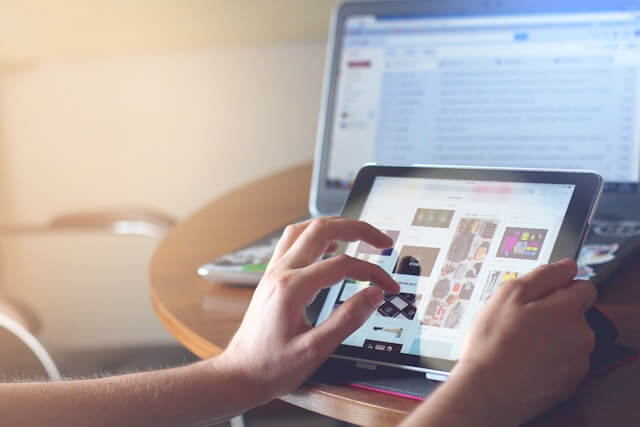
iCloudメールが届かないときには、メールを送信する側に問題がある可能性も否定できません。受信する方が設定などをチェックしメールを受信できるように対処しても、送信側に問題があればメールは受信できません。
送信する側の原因とその対処法について紹介します。
メールの容量が大きい
iCloudメールを送信した際、メールの容量が大きすぎると受信できないことがあります。
iCloudメールの場合、1通のメールで最大20MBに設定されているため、それ以上の容量のメールは届かないのです。
iCloudメール以外でも、メールサービスそれぞれに送受信できるサイズ制限があります。
大きいファイルをメールしたいときには、サーバーにアップロードしURLを送るか、Googleドライブなどを利用するといいでしょう。
送信元のIPやドメインの信用度が低い
送信側のIPアドレスやドメインの信用度が低いと、迷惑メールフォルダに振り分けられる可能性があります。IPアドレスやドメインがスパムとして認識されていないかチェックが必要です。
メールを送信する際には、「IPレピュテーション」というドメインの評価によって信頼されないと、迷惑メールと認識されてしまうのです。IPレピュテーションのスコアは、過去にどの程度信頼できるメールを送っているかということから評価されています。
IPレピュテーション評価を下げないために以下の点に注意しましょう。
- 送信ドメインの認証を行う
- 無効なアドレスから送信しない
- 同じIPアドレスから大量にメールを送信しない
メルマガの一斉送信などはIPレピュテーションを下げる要因となります。
送信ドメインの認証設定ができていない
送信ドメインの認証設定がしっかりできていないと、メールが受信者に届きません。
「SPF」「DKIM」「DMARC」などの認証プロトコルを正しく設定しましょう。
- SPF
メール送信者が正規の送信者か確認する技術
なりすまし防止 - DKIM
特定のドメインから正規に送信されたか検証する技術 - DMARC
SPFやDKIMの認証結果によって「受信・拒否・その他の処理」など処理を指定する技術
送信者のドメインがこうした認証にひっかかると、メールは受信者に届かないのです。
送信元のIPやドメインがブラックリストに登録されている
ブラックリストというのは、メール送信の信用度をチェックするサービスのことです。
送信する人のIPアドレスやドメインが、このブラックリストに入っていると、メール受信者にメールが届かない要因となります。ブラックリストに登録されている場合、ほとんどのメールサービス、またインターネットサービスプロバイダーによりメールがブロックされてしまうのです。
iCloudの場合、「Proofpoint」というブラックリストサービスを使っています。
IPアドレスやドメインがブラックリストに登録されると、受信前にブロックされるか、迷惑メールフォルダに直行です。
ブラックリストに自分のIPアドレスなどが登録されている場合、ブラックリストサービスのお問い合わせフォームから連絡し、リストからの削除を申請しましょう。
iCloudメールが届かないに関するよくある質問

iCloudメールが届かない場合に、問い合わせが最も多かった質問を紹介します。
- iCloudメールは機種変しても使い続けられますか
- iCloudメールが届かない原因がわかりません
- 迷惑メールフォルダーによく振り分けられるメールがあるのですがどうしてですか
Q.①|iCloudメールは機種変しても使い続けられますか?
A.①|iCloudメールの設定で利用可能です。
iCloudメールは、iPhoneを機種変更しても既存のアカウントで利用可能です。新しいiPhoneでApple IDにログインして設定アプリからiCloudメニューに進み、メール設定がONになっているか確認して下さい。
そのままメールアプリを開きiCloudメールアカウント設定すれば、以前使用していたデータがそのまま引き継がれて利用可能です。1点注意しなければいけないのが、データ移行前にiCloudoのバックアップを行う必要があります。
Q.②|iCloudメールが届かない原因がわかりません
A.②|どうしても原因がわからない場合はApple supportに問い合わせる
この記事で紹介した原因や対処法を試してもわからない場合は、Apple supportに問い合わせるのもひとつの手段です。原因がわからずiCloudの設定やシステムをいじっていると、設定がおかしくなってメールがますます届かなくなる可能性もあります。
どうしても原因がわからない場合は、iPhoneの専門家であるApple supportに相談してみましょう。
Q.③|迷惑メールフォルダによく振り分けられるメールがあるのですがどうしてですか?
A.③|件名に迷惑メールと勘違いされるキーワードが使われている
iCloudメールでは、スパムや迷惑メールをフィルタリングするためのアルゴリズムが使用されており、特定のキーワードやフレーズが含まれていると迷惑メールとして認識されます。
そのため、iCloudの迷惑メールフォルダに頻繁に振り分けられてしまう可能性が高くなります。「無料」、「お得」、「限定」などの過度に膨張された表現は、迷惑メールと認識されることが多いです。
そのため、件名以外の本文でも過度な表現が多く含まれると、迷惑メールと誤解される場合があります。
まとめ

今回は、iCloudメールが届かない時の原因や対処法を解説してきました。
iCloudメールが正常に届かない場合は、iCloudの空き容量・迷惑メールフォルダ、メール設定、通信環境など順番に確認してみて下さい。このほかにも原因があるかもしれないので、この記事で解決できなかったという人はApple supportに問い合わせするのもいいでしょう。
大事なiCloudメールが届かないことがないように、まずは原因を突き止め対応することが一番です。iPhoneをより良く使うために、まずはこの記事を参考に対処してみて下さい。





